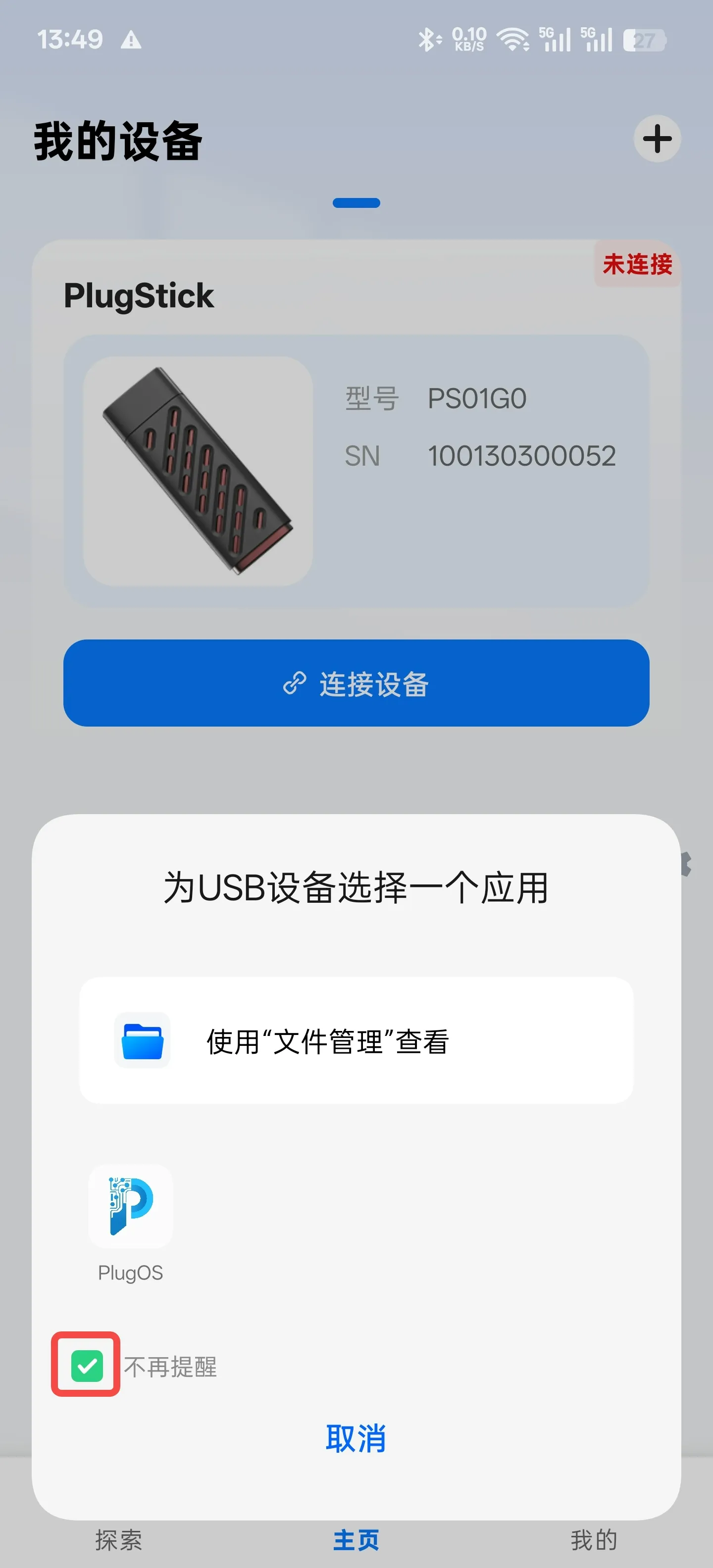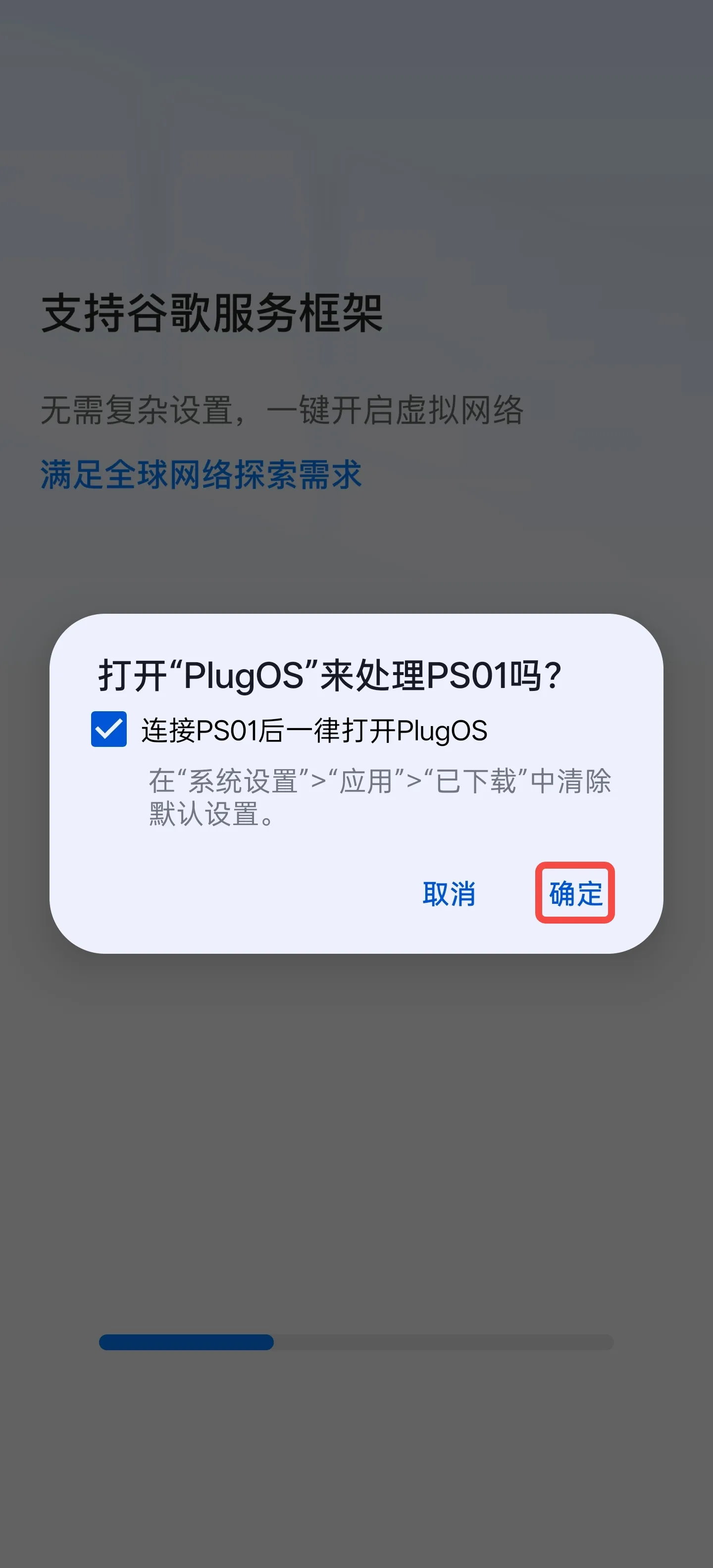文档目录
1.产品密钥输入的时候是否有错误次数上线?
产品密钥输入时没有错误次数上限
2.PlugOS 如何首次设置和启动?
绑定设备
1、安装PlugOS APP
2、打开PlugOS APP→进入主页
3、点击右上角“+”或“添加新设备”按钮绑定设备
4、扫描产品秘钥二维码进行绑定
5、设置设备名称,点击“确认按钮”,主页显示已连接说明绑定成功
进入系统
1、点击“进入系统”
2、设置系统语言
3、设置日期和时间
4、设置解锁密码,可选择设置图案密码/PIN码/密码
5、点击“开始”按钮进入系统
3.PlugOS应用APP卸载后重新安装,已添加的设备消失了?
出于安全和隐私保护的目的,PlugOS APP不会永久保存和搜集用户的设备绑定信息。APP卸载后,设备的绑定关系也同时被删除。重新安装PlugOS APP后,需要 通过“添加新设备”操作,重新建立绑定关系。
4.解锁密码可以输错多少次?
解锁密码无输错次数限制,连续输错5次解锁密码后,每错误1次隔一分钟才可再次输入。
5.已绑定设备的手机或者平板丢失,怎么绑定新的手机或平板?
PlugOS支持多宿主机同时绑定,在新手机或平板电脑上安装PlugOS APP,通过“添加新设备”操作建立绑定关系。通过新手机或平板电脑进入设备后,在PlugOS设置->设备认证->管理宿主机,找到丢失设备的名称,点击删除按钮,解除绑定关系。
6.如何在手机和PlugOS设备之间互传文件?
宿主机和设备,通过PlugOS APP提供的“共享文件夹”的功能实现数据双向互传。
宿主机传文件到PlugOS使用方法:
1、前往“主页”,开启“共享文件夹”开关按钮
2、选择宿主机上的需要共享的文件夹,可新建文件夹
3、点击“使用此文件夹”按钮 → 点击“允许”
4、点击“进入系统”→ 前往“文件”
5、点击左上角菜单栏 → 点击“Share Folder”可查看共享的文件
6、通过长按选择需要操作的文件项目 → 点击右上角进行文件传输
7、传输进度可以通过下拉菜单栏进行查看
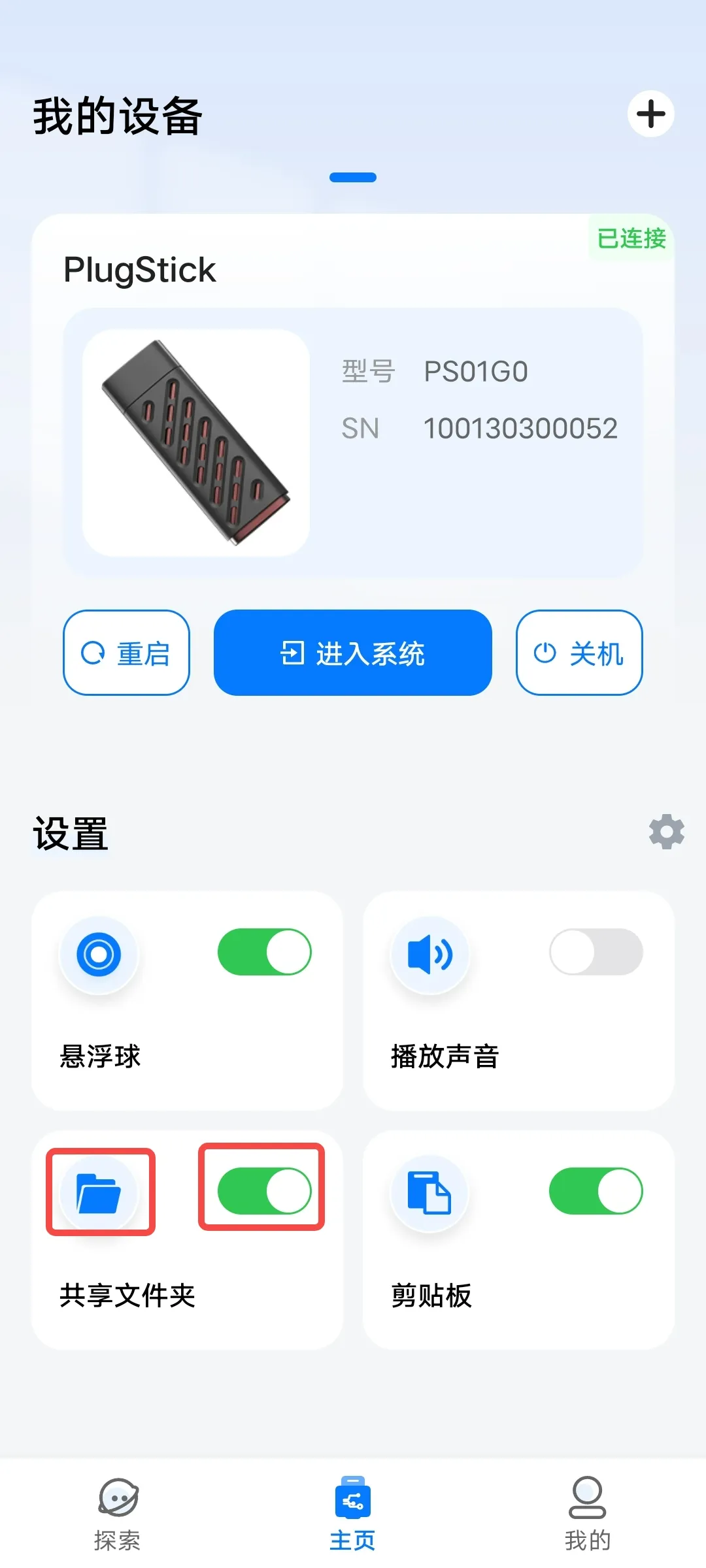
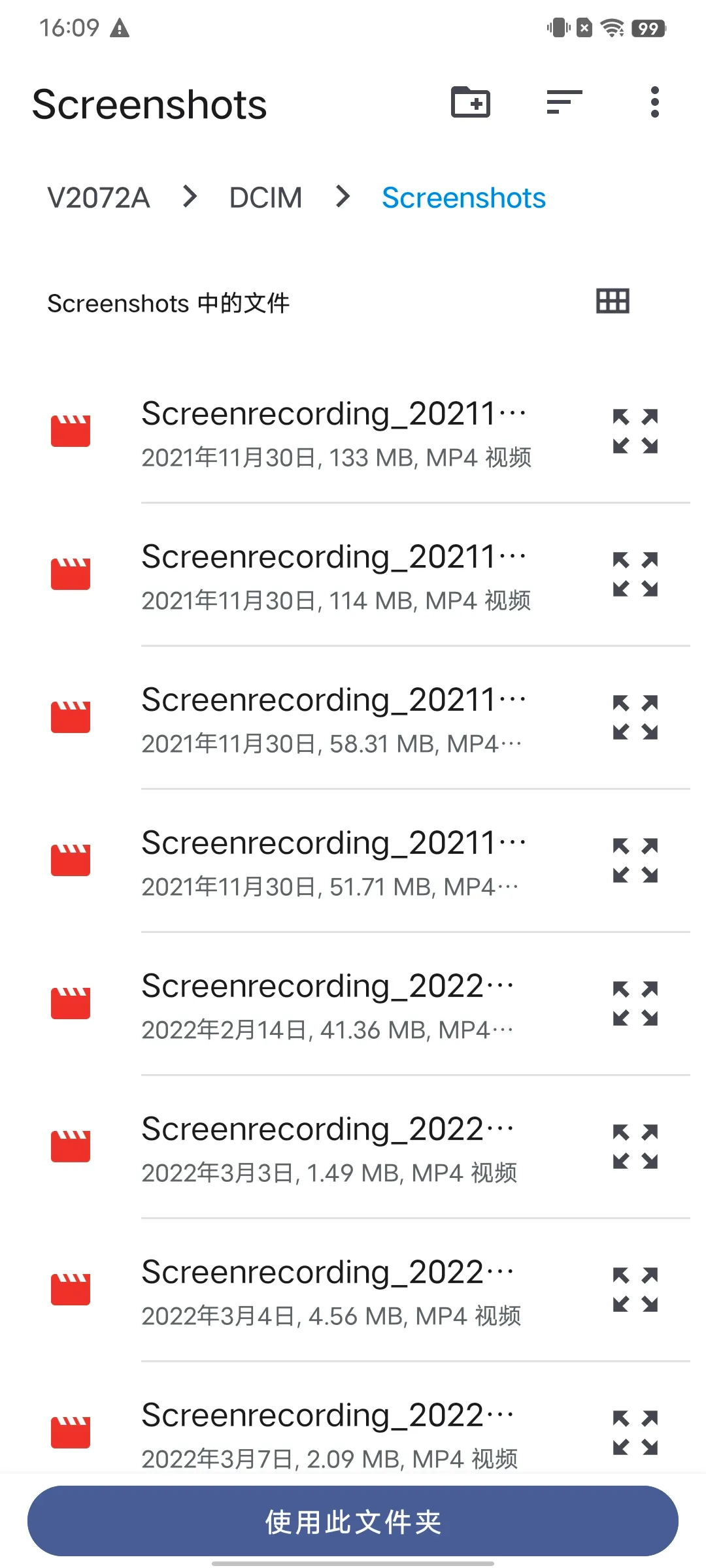
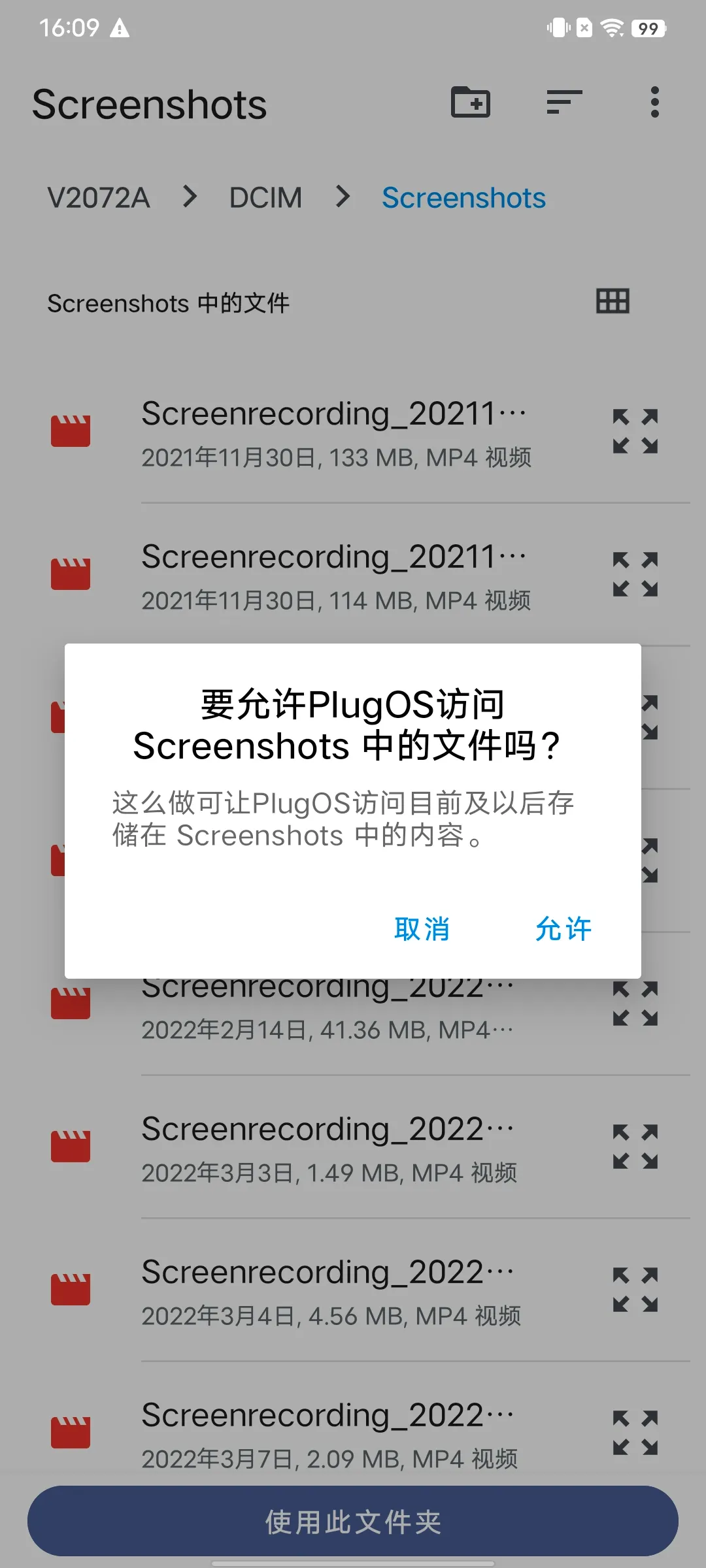
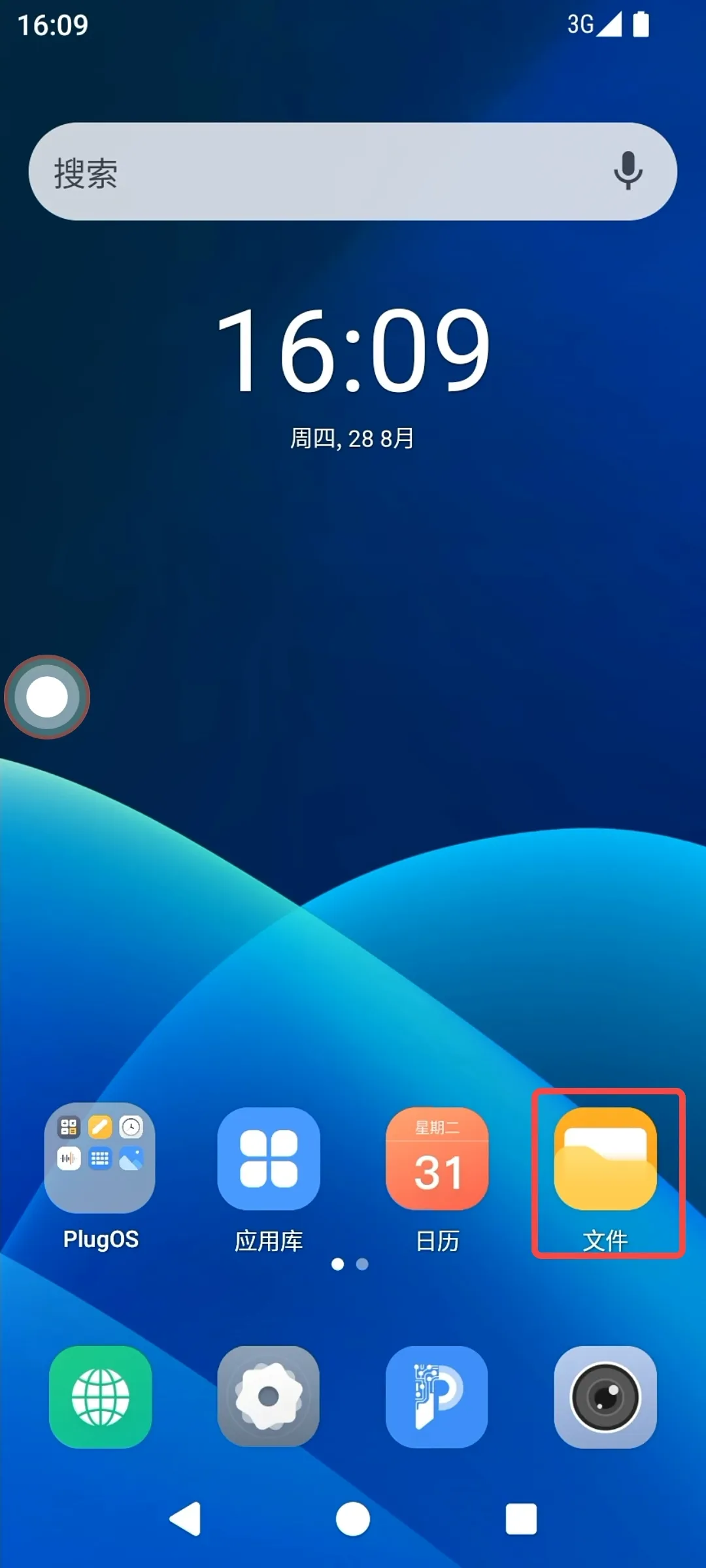
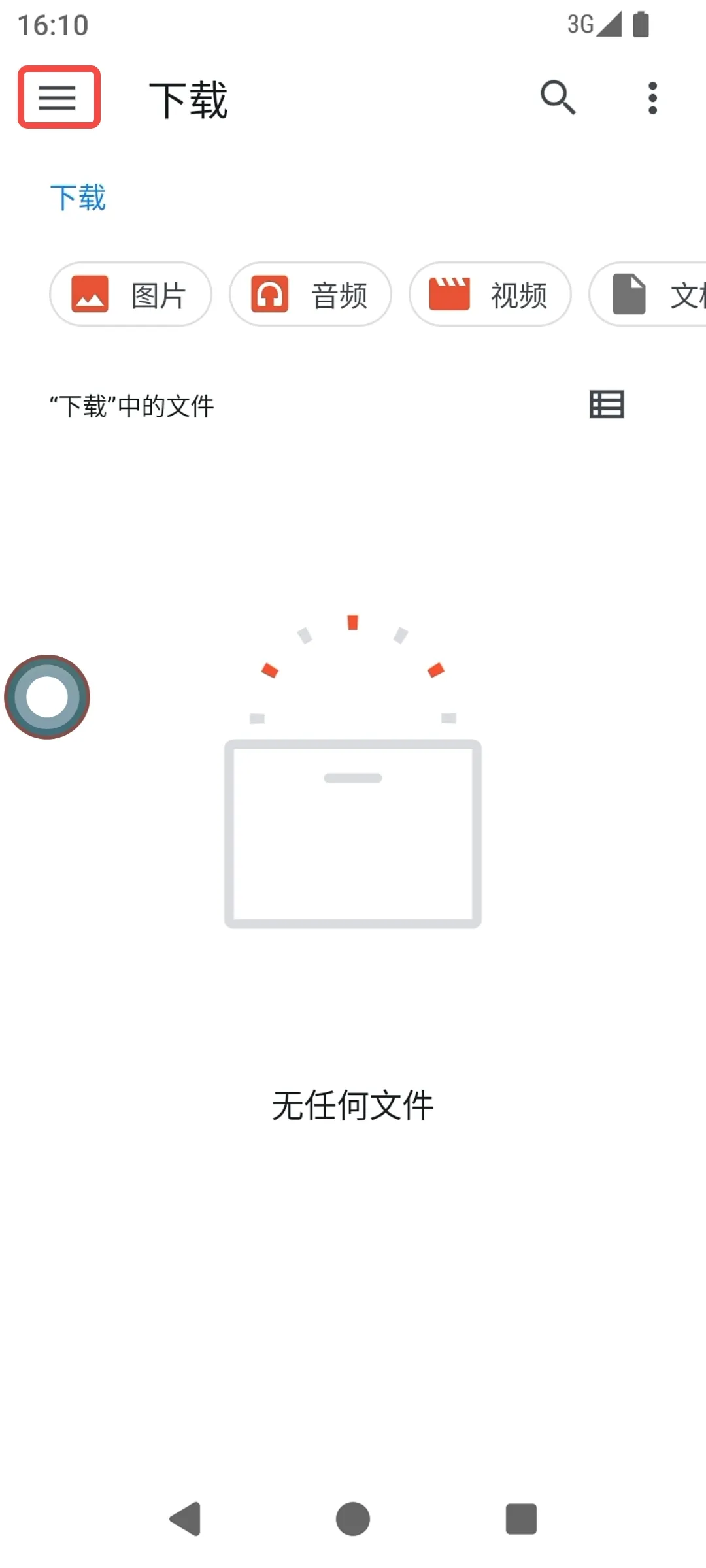
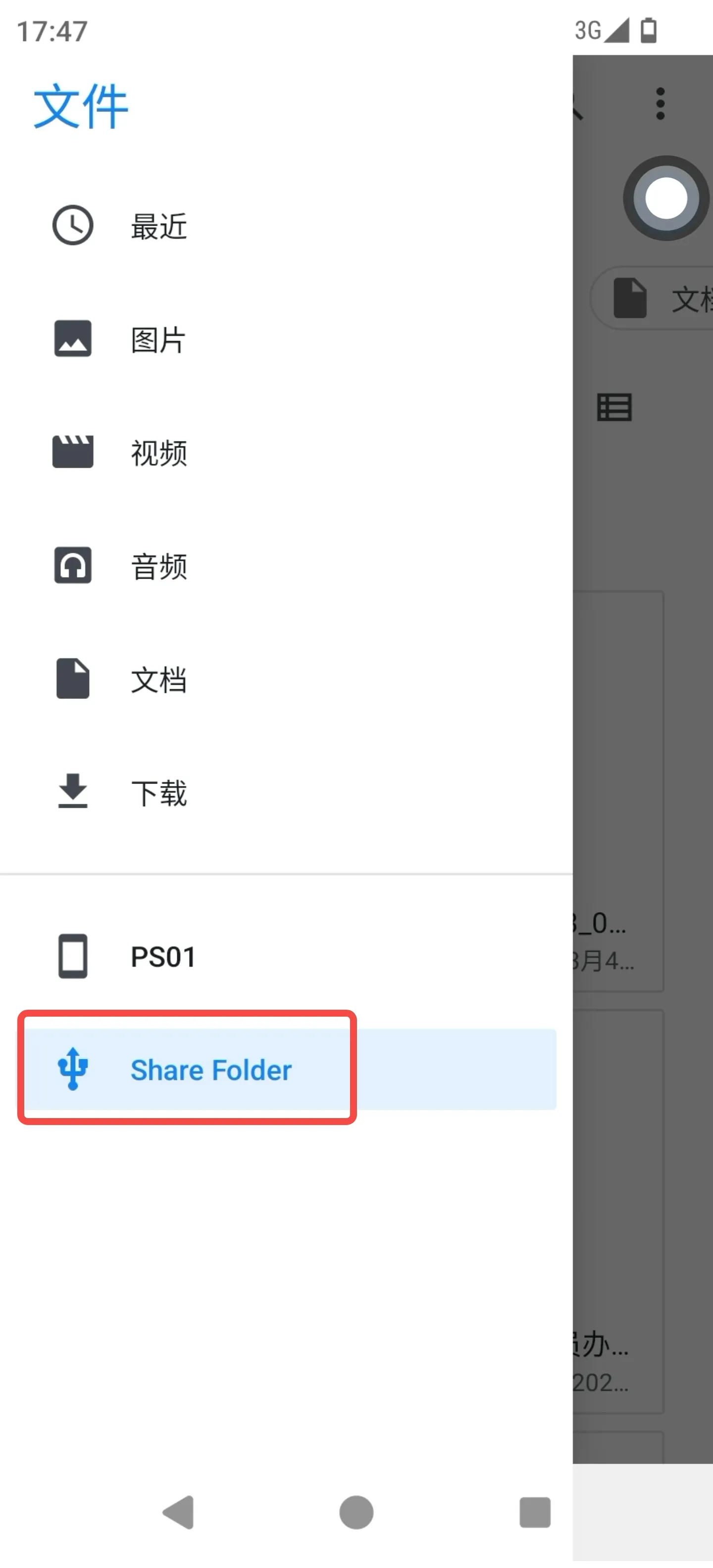
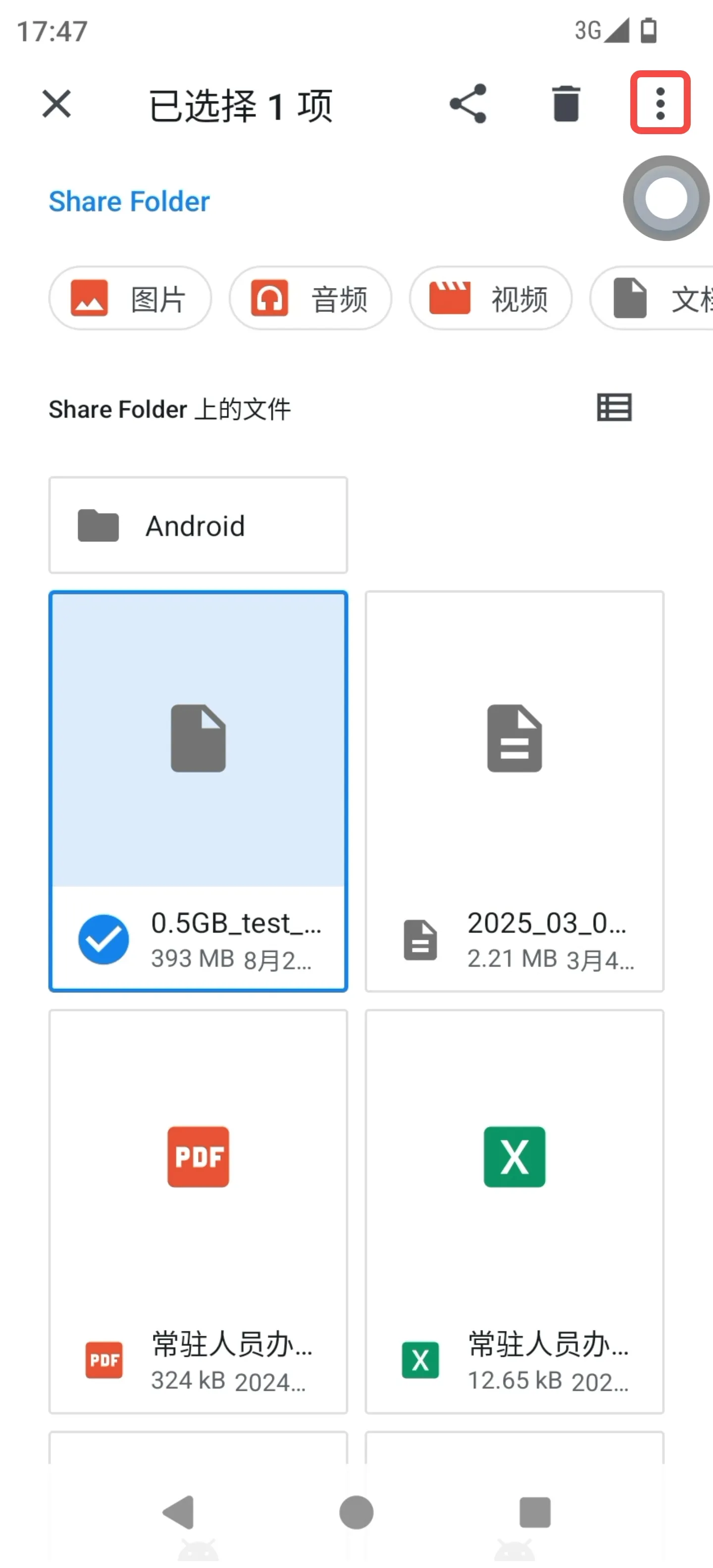
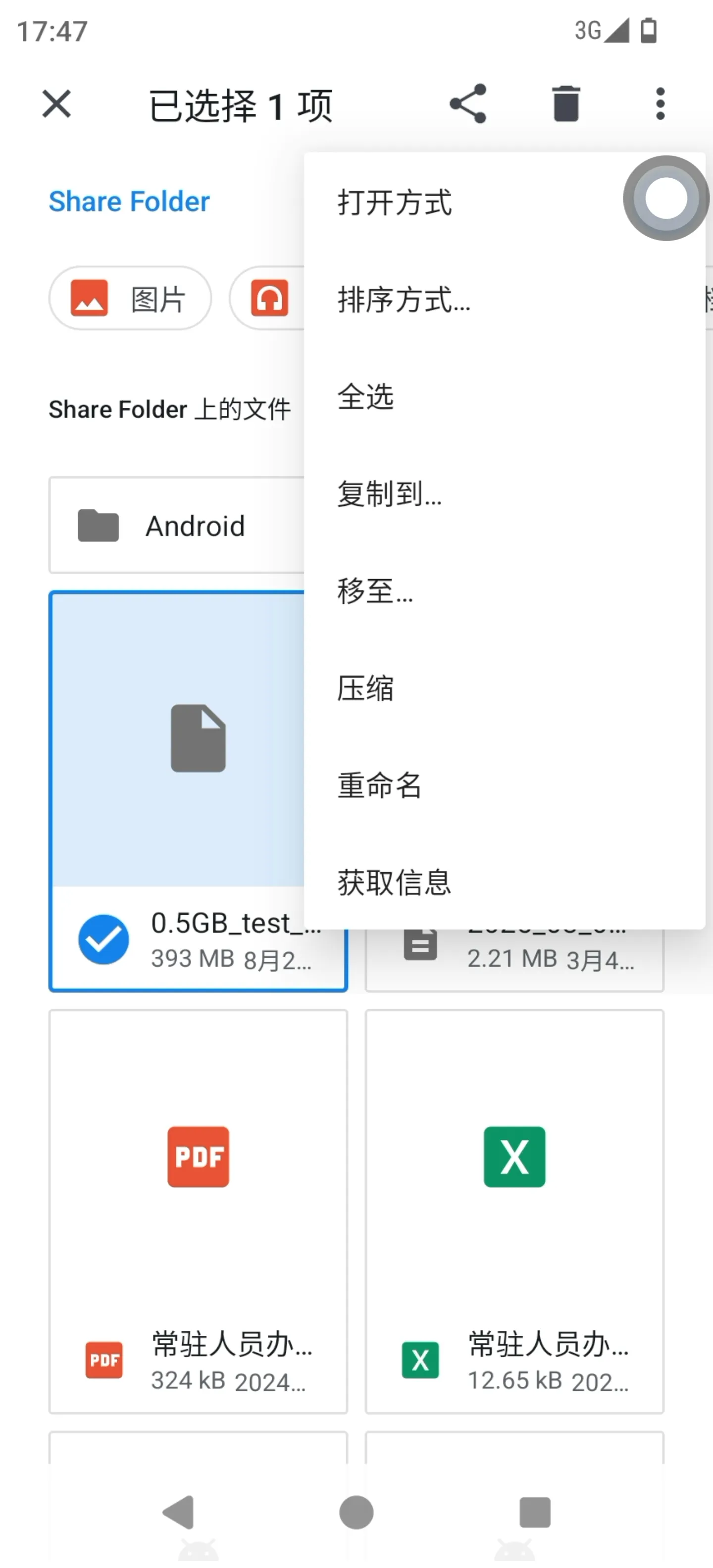
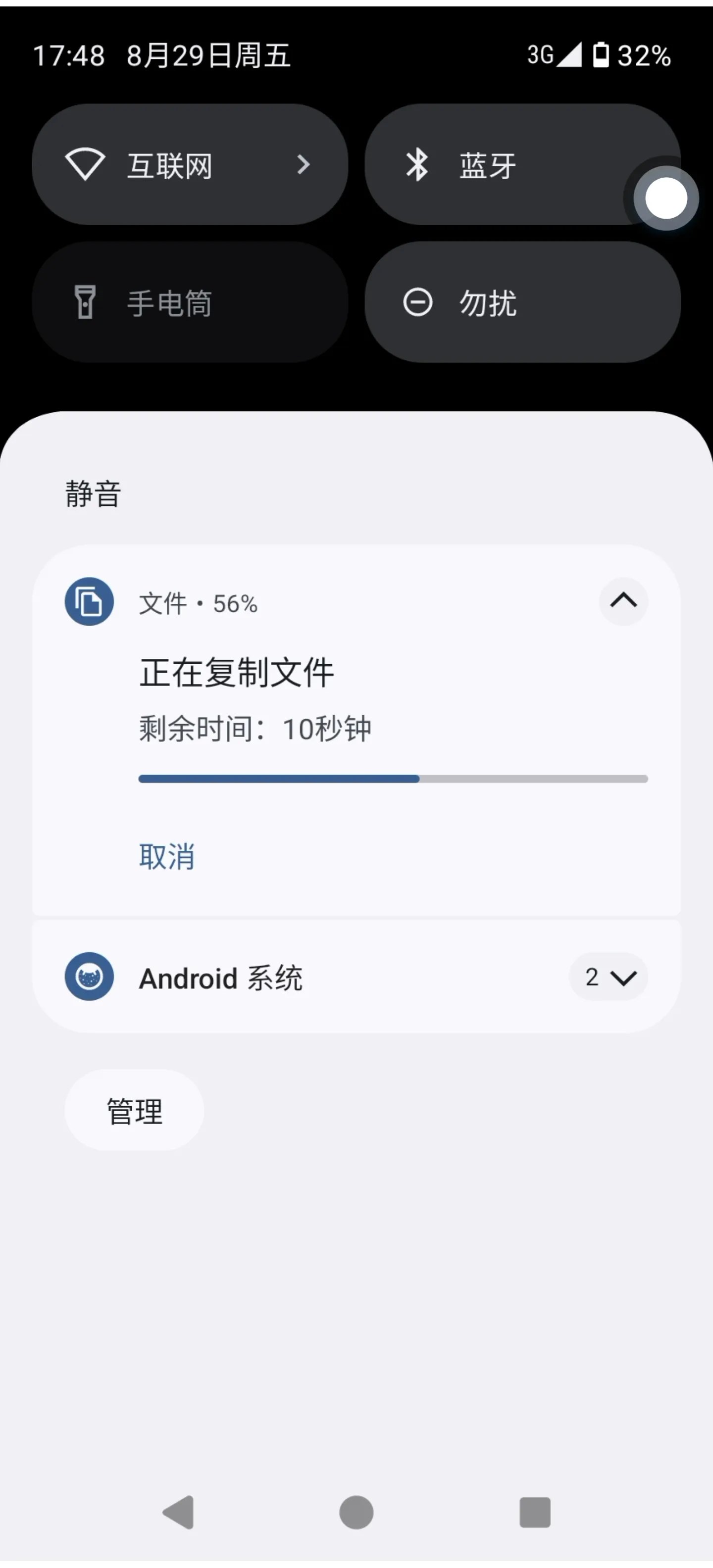
PlugOS传文件到宿主机使用方法:
1、进入系统 → 前往“文件”
2、点击左上角菜单栏 → 点击“PS01”
3、找到要传输的文件 → 通过长按选择需要操作的文件项目 → 点击右上角进行文件传输
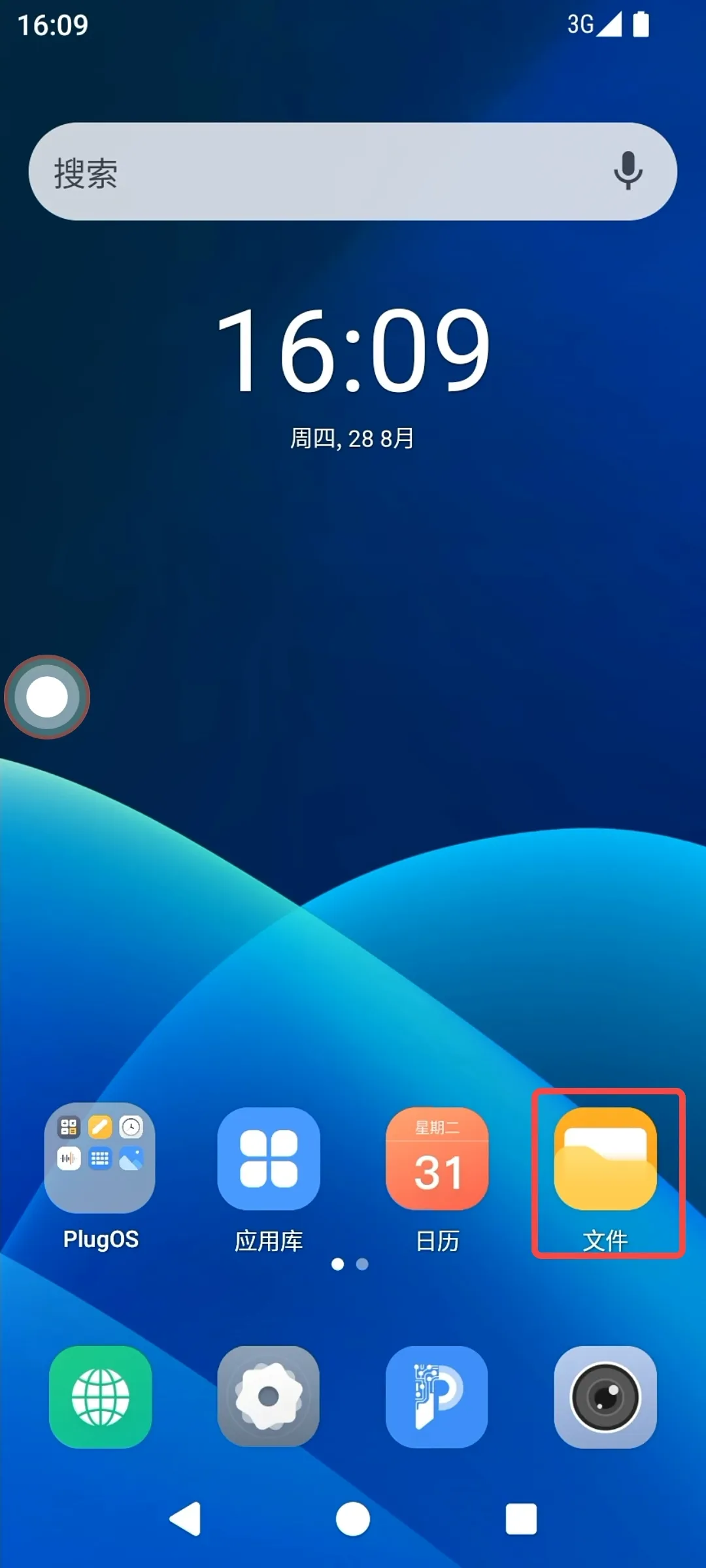
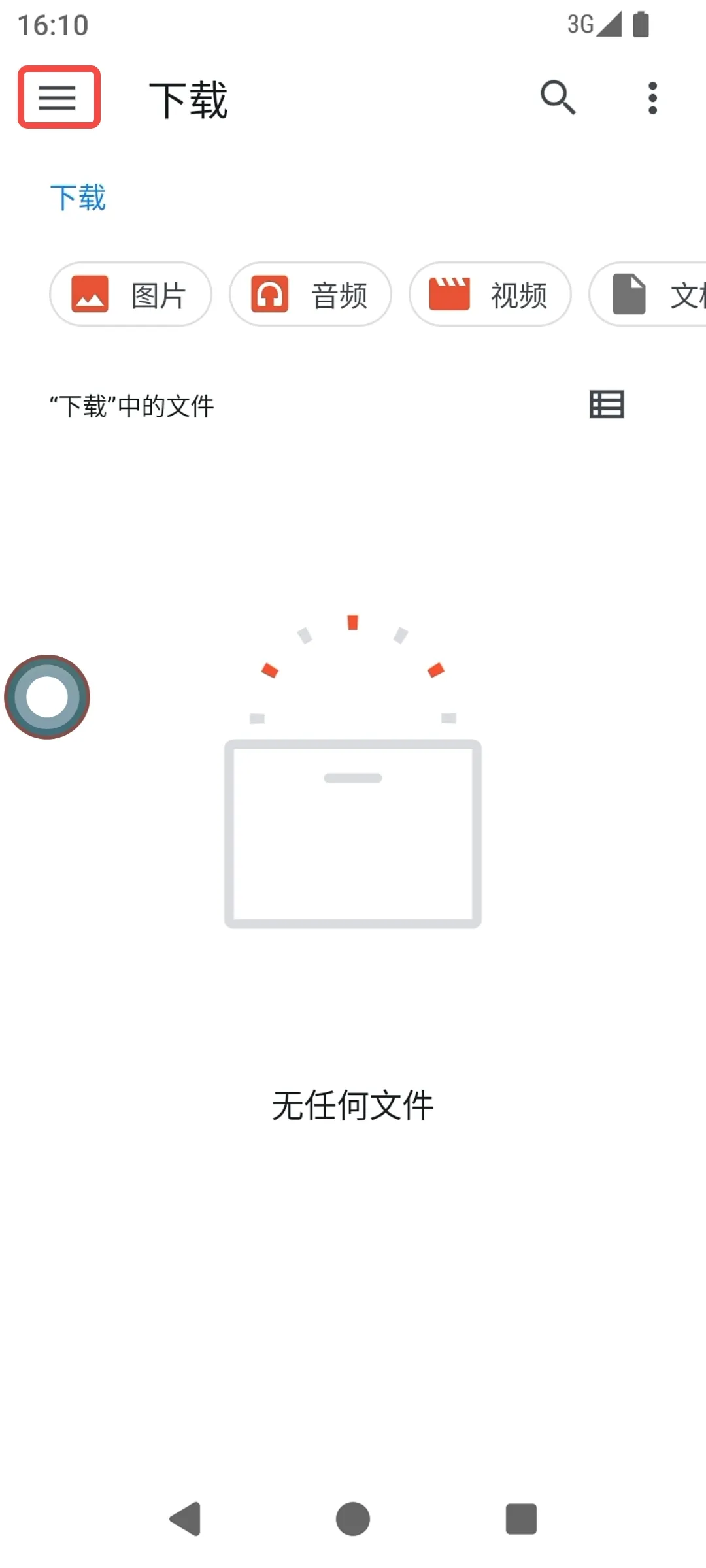
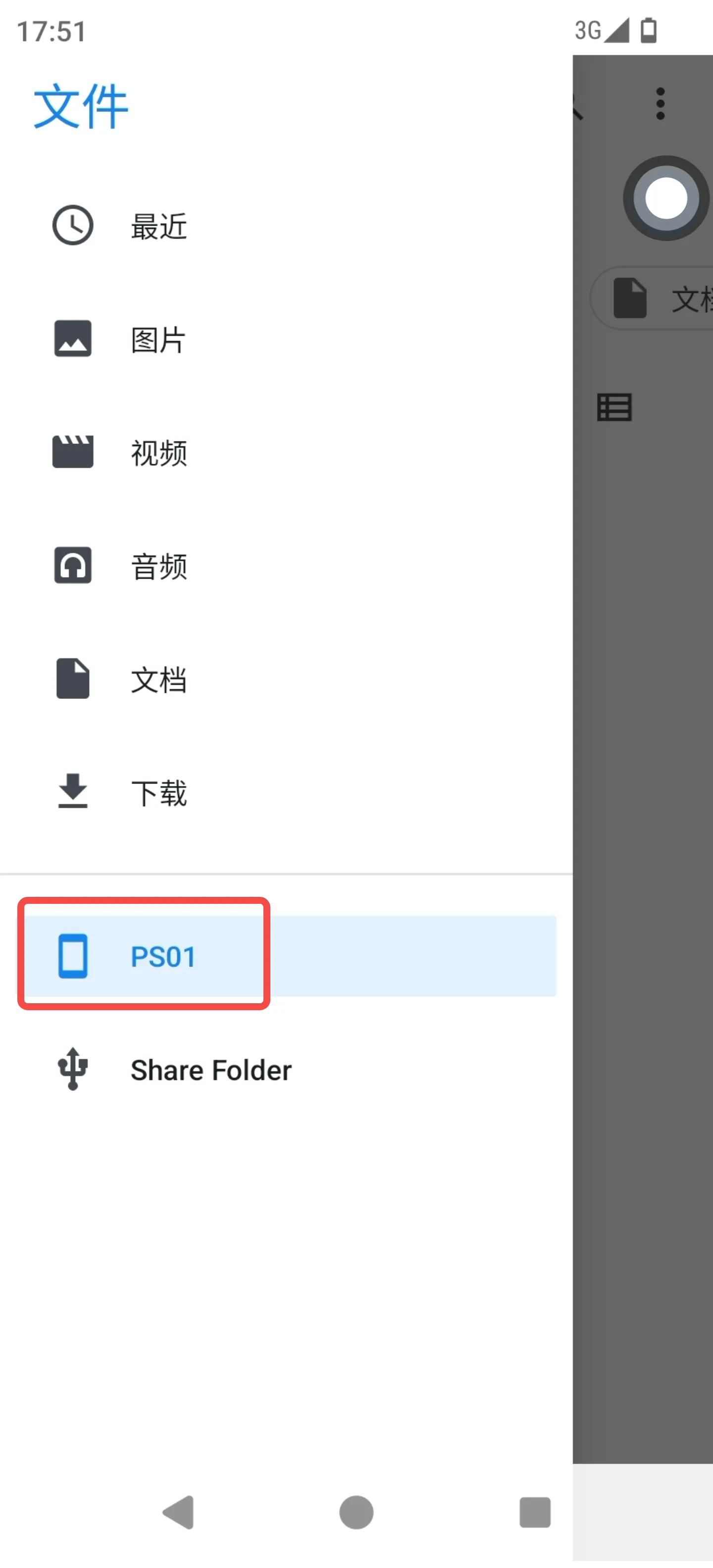
7.如何在PlugOS设备的Android系统中安装其他应用?
有4种方式可以在PlugOS设备中安装Android应用。
1、通过PlugOS设备自带的官方应用库安装基础应用
2、通过共享文件夹的方式,从宿主机中复制需要安装的应用APK文件到PlugOS设备中进行安装。适用于没有在网络上发布的APK,如公司或组织内部专用应用
3、在PlugOS设备中,通过浏览器访问Android应用发布的网站,下载APK进行安装
4、在PlugOS设备中,通过浏览器搜索并下载第三方应用商城,下载并安装。
8.APP在后台,设备网络中断怎么办?
PlugOS在宿主设备锁屏状态下仍可正常运行,但部分功能可能受限。为确保最佳使用体验,建议需要开启后台运行权限。
Android设备通用设置
1、允许后台数据 手机系统设置→应用→应用管理→PlugOS APP,“流量使用情况”→后台数据(允许)
2、关闭电池优化 设置→电池→省电设置→应用耗电管理→PlugOS→完全允许后台行为
3、授予自启动权限 设置→应用→自启动管理→允许PlugOS自启动
4、位置权限 设置→位置信息→PlugOS→始终允许
9.使用中遇到卡死,操作无响应怎么办?
1、杀掉客户端APP,拔掉PlugOS设备重插看是否能恢复
2、打开客户端APP→我的→建议及异常反馈→提交问题反馈
10.系统内播放音频没有声音
声音开关默认是关闭状态,点击悬浮球查看声音是否为静音模式,如为静音模式请点击“解除静音”按钮,解除后声音恢复。
11.系统内使用聊天软件发语音消息没有声音
1、点开悬浮球查看是否为静音模式,如为静音模式请点击“解除静音”
2、长按应用→应用信息→权限→麦克风→选择“使用该应用时允许”
3、悬浮球内点击“返回主机”→我的→权限设置→查看麦克风权限是否已开启,如未开启,请开启后再尝试
12.系统内自带的相机打不开
悬浮球内点击“返回主机”→我的→权限设置→查看相机权限是否已开启,如未开启,请开启后再尝试
13.使用微信或者其他第三方应用无法进行拍照、扫码
1、长按应用→应用信息→权限→相机→选择“使用该应用时允许”
2、悬浮球内点击“返回主机”→我的→权限设置→查看相机权限是否已开启,如未开启,请开启后再尝试
14.每次进入系统都要弹好几次USB访问权限,能不能关掉
可以关掉,每个手机品牌弹窗的内容有区别,当弹出USB访问权限弹窗时勾选“不再提醒”后点击“确定”,以后就不会再弹窗